✅ 전체적인 흐름
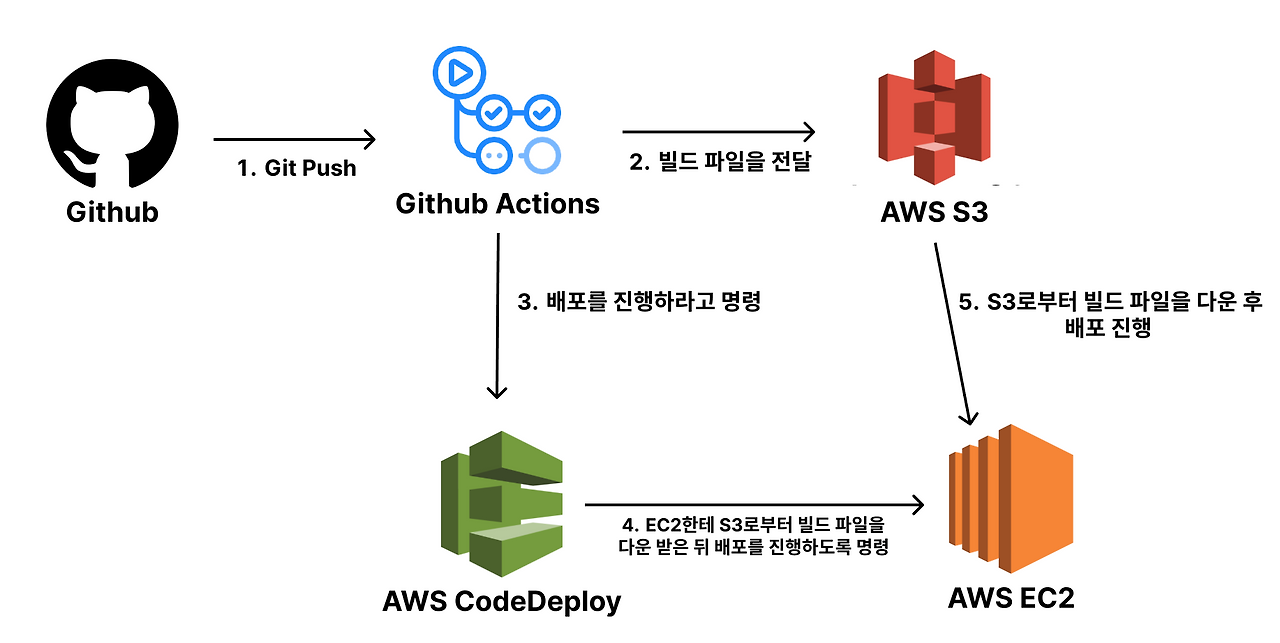
✅ CodeDeploy를 사용하는 이유
- CodeDeploy는 수많은 AWS EC2에 배포를 쉽게 할 수 있도록 도와준다.
- CodeDeploy에 무중단 배포 기능이 내재되어 있어 손쉽게 무중단 배포를 진행할 수 있다.
✅ 장점
- 서버가 여러 대이더라도 쉽게 자동 배포를 구축할 수 있다.
- 쉽게 무중단 배포를 적용시킬 수 있다.
✅ 단점
- CodeDeploy를 사용함으로써 인프라 구조가 복잡해졌다. 구조가 복잡해짐에 따라 관리 비용, 유지보수 비용, 난이도, 트러블 슈팅 어려움, 복잡도가 증가했다.
✅ 이 방법은 언제 주로 쓰는 지
- 서버를 여러 대 이상 구동해야 하거나 무중단 배포가 중요한 서비스일 때 주로 활용한다.
1. appspec.yml, 스크립트 파일 작성하기
appspec.yml은 CodeDeploy가 실행될 때 필수적으로 존재해야 하는 파일이다. CodeDeploy는 이 설정 파일을 기반으로 실행한다.
appspec.yml
version: 0.0
os: linux
files:
# S3에 저장한 파일들 중 destination(AWS EC2)으로 이동시킬 대상을 지정한다.
# / 이라고 지정하면 S3에 저장한 전체 파일을 뜻한다.
- source: /
# EC2의 어떤 경로에 저장할 지 지정한다.
destination: /home/ubuntu/instagram-server
permissions:
- object: /
owner: ubuntu
group: ubuntu
hooks:
ApplicationStart:
- location: scripts/start-server.sh
timeout: 60
runas: ubuntu
scripts/start-server.sh
#!/bin/bash
echo "--------------- 서버 배포 시작 -----------------"
cd /home/ubuntu/instagram-server
sudo fuser -k -n tcp 8080 || true
nohup java -jar project.jar > ./output.log 2>&1 &
echo "--------------- 서버 배포 끝 -----------------"
2. Github Actions 코드 작성하기
name: Deploy To EC2
on:
push:
branches:
- main
jobs:
deploy:
runs-on: ubuntu-latest
steps:
- name: Github Repository 파일 불러오기
uses: actions/checkout@v4
- name: JDK 17버전 설치
uses: actions/setup-java@v4
with:
distribution: temurin
java-version: 17
- name: application.yml 파일 만들기
run: echo "${{ secrets.APPLICATION_PROPERTIES }}" > ./src/main/resources/application.yml
- name: 테스트 및 빌드하기
run: ./gradlew clean build
- name: 빌드된 파일 이름 변경하기
run: mv ./build/libs/*SNAPSHOT.jar ./project.jar
- name: 압축하기
run: tar -czvf $GITHUB_SHA.tar.gz project.jar appspec.yml scripts
- name: AWS Resource에 접근할 수 있게 AWS credentials 설정
uses: aws-actions/configure-aws-credentials@v4
with:
aws-region: ap-northeast-2
aws-access-key-id: ${{ secrets.AWS_ACCESS_KEY_ID }}
aws-secret-access-key: ${{ secrets.AWS_SECRET_ACCESS_KEY }}
- name: S3에 프로젝트 폴더 업로드하기
run: aws s3 cp --region ap-northeast-2 ./$GITHUB_SHA.tar.gz s3://instagram-server/$GITHUB_SHA.tar.gz
- name: Code Deploy를 활용해 EC2에 프로젝트 코드 배포
run: aws deploy create-deployment
--application-name instagram-server
--deployment-config-name CodeDeployDefault.AllAtOnce
--deployment-group-name Production
--s3-location bucket=instagram-server,bundleType=tgz,key=$GITHUB_SHA.tar.gz
3. CodeDeploy가 잘 실행됐는 지 확인하기
아래 경로로 들어가면 CodeDeploy가 실행시킨 스크립트 로그 파일을 열 수 있다.
/opt/codedeploy-agent/deployment-root/{deployment-group-ID}/{deployment-ID}/logs/scripts.log

'🏛️Infra > CI & CD' 카테고리의 다른 글
| Docker 기반 CI/CD 구축 (0) | 2025.02.01 |
|---|---|
| EC2에 Docker 설치, ECR 세팅하기 (0) | 2025.02.01 |
| CodeDeploy 세팅/ IAM 설정 (0) | 2025.01.31 |
| 백엔드 프로젝트에 CI/CD 적용하기 (0) | 2025.01.30 |
| Github Actions 작동 (0) | 2025.01.26 |
